Como desativar Locais Importantes da sua conta no iPhone
Por Lucas Wetten | Editado por Bruno Salutes | 12 de Abril de 2021 às 17h35
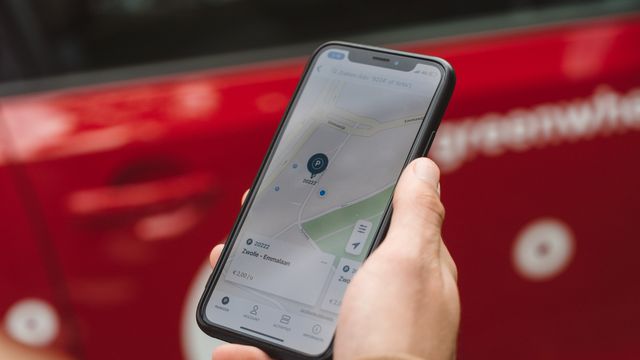
A função de "Locais Importantes" do iPhone é uma polêmica recorrente entre seus usuários - principalmente os novos quando a "descobrem", seja mexendo em seu celular ou através de terceiros. O recurso funciona para que a sua conta ID Apple, assim como todos os dispositivos vinculados a ela, aprendam quais são os lugares mais importantes para você.
- Google vai restringir acesso de aplicativos ao conteúdo do seu dispositivo
- Pesquisa indica que Android envia 20 vezes mais dados do usuário do que o iOS
- Como ver os apps que rastreiam sua atividade no iPhone
- Privacidade: evite que o Facebook monitore tudo o que você faz na rede
A Apple define "Locais Importantes" em seu site como: "seu iPhone e dispositivos conectados ao iCloud manterão um registro dos lugares em que você esteve recentemente (bem como quantas vezes e quando você visitou esses lugares) a fim de aprender quais são os lugares importantes para você".
Apesar da Apple afirmar que todas as informações são encriptadas, de modo que a empresa não tem acesso à nenhum dado proveniente desta função, ainda assim o recurso assusta muitos usuários que desconhecem o seu uso - e pior, se espantam ao descobrir que a função esteve sempre ativada sem o seu conhecimento.
Para descobrir como desativar Locais Importantes, refaça o passo a passo abaixo no seu iPhone:
Passo 1: entre em Ajustes > Privacidade no seu iPhone.
Passo 2: na nova tela, entre na opção "Serviços de Localização", contanto que esteja ativado no seu dispositivo.
Passo 3: role a tela para baixo até encontrar "Serviços do Sistema" e clique nesta opção.
Passo 4: desça a tela mais uma vez e localize "Locais Importantes". Clique, contanto que esteja ativado no seu dispositivo.
Passo 5: aqui você vai encontrar os locais identificados pelo seu iPhone e outros dispositivos conectados ao seu ID Apple, como lugares que você costuma frequentar assiduamente - como, por exemplo, sua casa, seu trabalho, talvez a casa de seus pais, namorado (a), etc.
Passo 6: caso queira manter a função ativada, mas limpar o histórico da sua conta, clique na opção ao final da tela: "Limpar Histórico".
Passo 7: caso prefira remover a função de vez, é recomendável que você limpe o histórico e depois selecione no topo da tela para desativar "Locais Importantes".